「HUAWEI ID」を作成するには、
- 電話番号で作成する方法
- メールアドレスで作成する方法
の2つが用意されています。
わたしは 2番目の「メールアドレスで作成する方法」で HUAWEI ID を作成したので、こちらの方法について解説していきます。
ちなみに「メールアドレスで作成する方法」を選んでも、電話番号の入力が必須でした…。途中で、SMS の受信が必要になるため、もはや、電話番号で作成している感覚です。
これから HUAWEI ID を作成する方は、「電話番号で作成」を選んでも良いのかもしれません。
久しぶりにアカウント作成の操作をしたのですが、メールアドレスで作成しようとすると
「この操作にはセキュリティ上のリスクがあります。実行しないか、後で再試行することをお勧めします」
といった、警告が出るようになっていました。しかも、この警告が出ると一切先に進めませんでした…。
何かしら解決方法があるのかもしれませんが、とりあえず【電話番号で作成】の方を選択して進めれば、HUAWEI ID(アカウント)の作成ができました。
メールアドレスで登録する方法
まず、HUAWEI のトップページを表示します。
表示できたら、画面右上の「人のアイコン」にカーソルをのせ、「マイページ」をクリックします。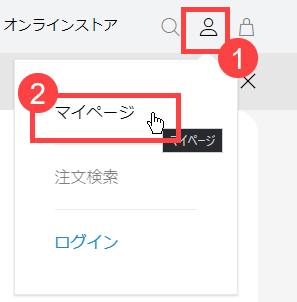
「登録」をクリック。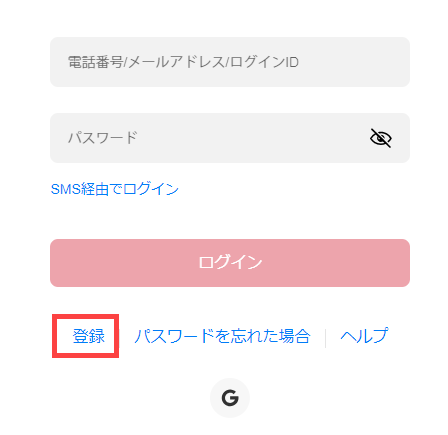
[メールで登録]をクリックして、必要な情報をすべてセットします。全て入力できたら[コード取得]をクリックします。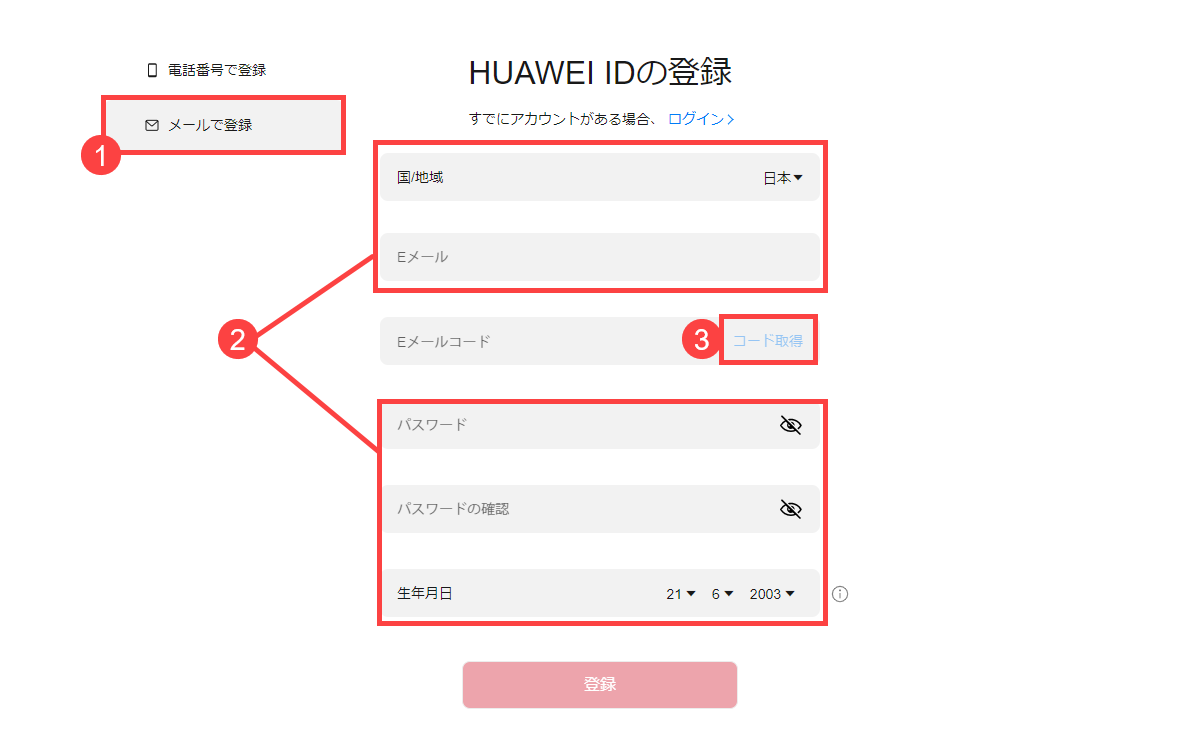
画面がが変わり「安全検証を完了してください」と表示されるので、指示どおりに操作します。
すると、入力したアドレス宛に「認証コード」が送られてくるので、コレをコピーします。
コピーした「認証コード」を貼り付けて[登録]をクリックします。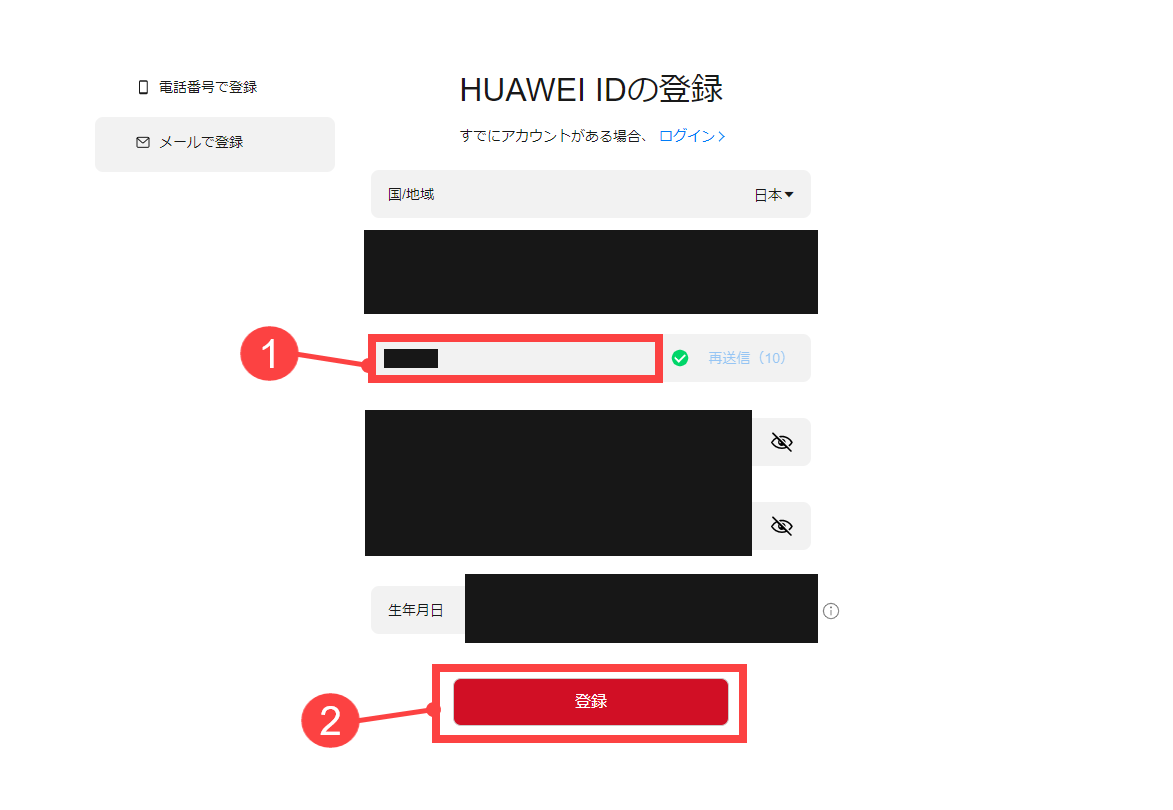
内容を確認して[同意]をクリック。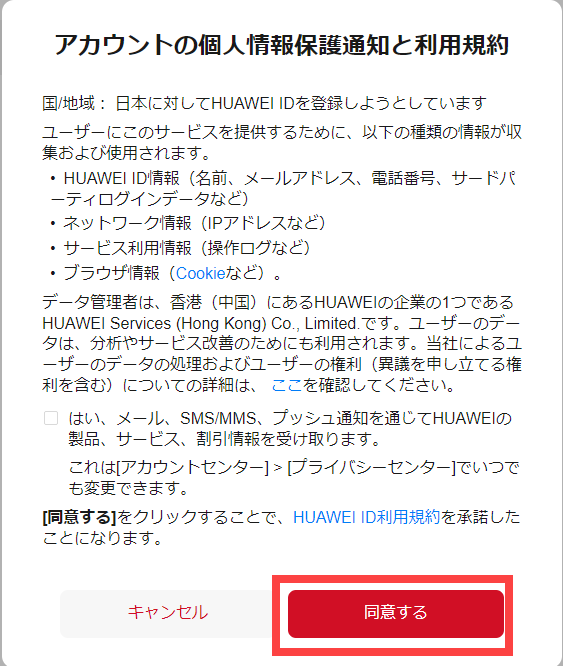
電話番号を入力して[コード取得]をクリックします。番号を入力する際は「090」「080」「070」などの頭の「0」を除いて、「90〜」「80〜」「70〜」として入力します。ここで[キャンセル]を選択すると、前の画面に戻るだけで先に進むことができません…。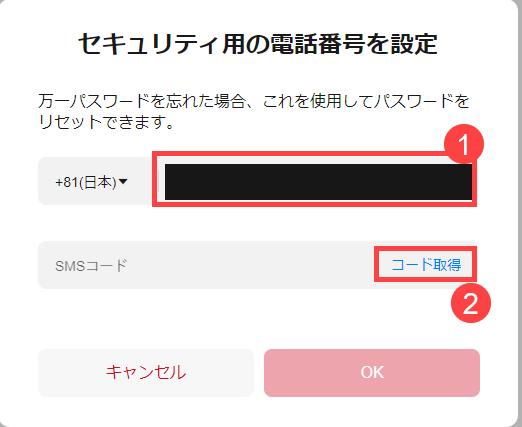
入力した番号宛にSMSが送られてくるので、そこに記載されているコードをコピーして貼り付けます。貼り付けたら[OK]をクリックします。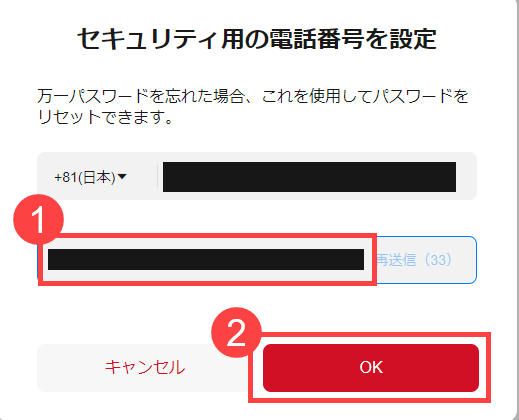
すると、アカウントが作成され、マイページが表示されるはずです。 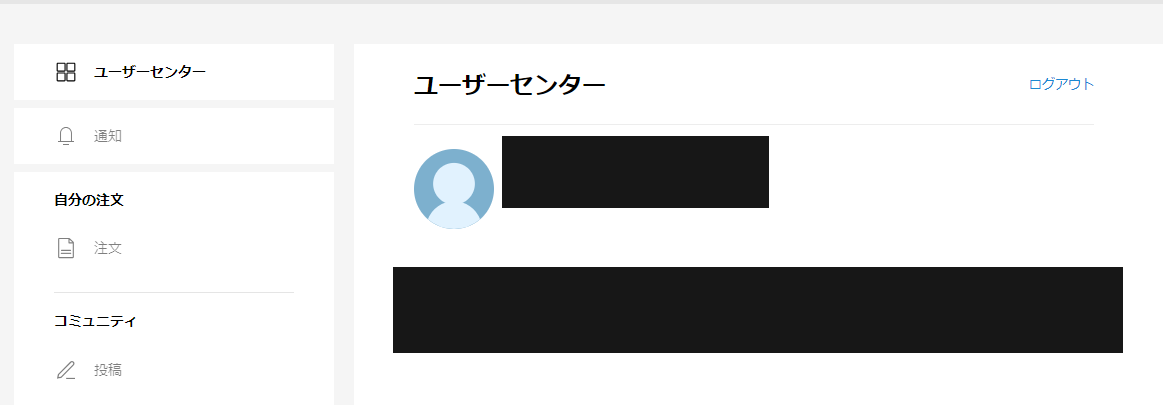










コメント